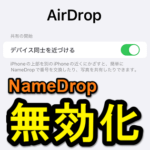< この記事をシェア >
iPhoneの「NameDrop」をオフ、無効化する方法です。
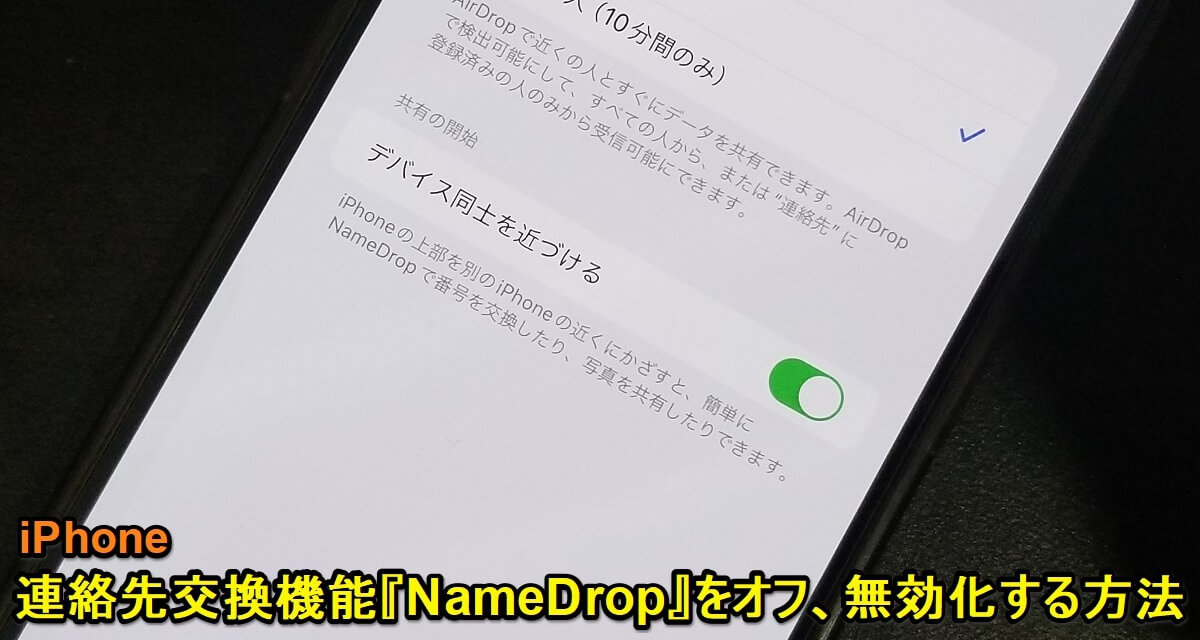
iOS 17から利用できる新機能の1つ「NameDrop」
AirDropの中の1つの機能となっており、iOS 17以上をインストールしているiPhone同士で簡単に連絡先が交換できる便利な機能です。
ただ連絡先を交換する時は便利な反面、常にオンだとiPhone同士が近づいて反応してしまうこともあります。
NameDropは、そこまで頻繁に利用する機能ではないと思うので、こういう反応がウザいと感じる場合は、オフにして運用するというのもアリだと思います。
AirDrop自体は有効にしておいてNameDropのみをオフにするという設定もできます。
iOS 17にアップデートした後のiPhoneの初期設定ではオンになっていました。
この記事では、iPhoneの「NameDrop」をオフ、無効化する方法を紹介します。
【iPhone】NameDropをオフ、無効化する方法
iOS 17から使えるAirDrop内の新機能
iOS 17すご!笑
— かじがや卓哉 (@kajigayatakuya) September 18, 2023
iPhone同士の画面上部を近付けるだけで連絡先交換、AirDropができる!
もちろんロック画面中は作動しない!#iOS17 pic.twitter.com/pjfsagtzih
NameDropの使い方は↑のかじがや卓哉さんのポスト(ツイート)の動画がわかりやすいです。
このように連絡先交換が捗る機能ですが、そこまで頻繁に利用する機能でもないと思います。
NameDropのみをオフにする手順
AirDropは利用可能なままNameDropだけをオフにできる
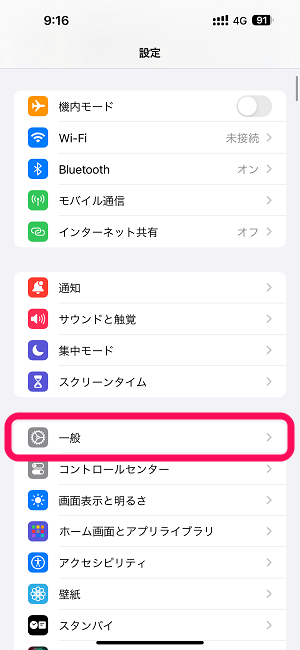
iPhoneの設定を開きます。
「一般」をタップします。
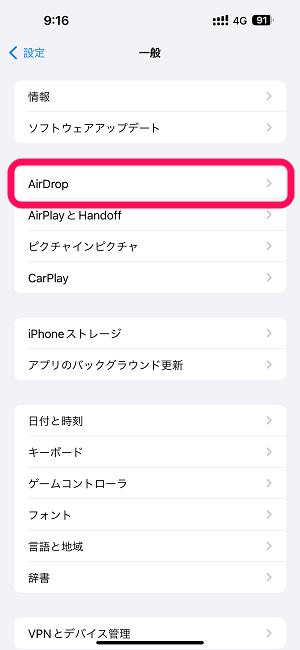
「AirDrop」をタップします。
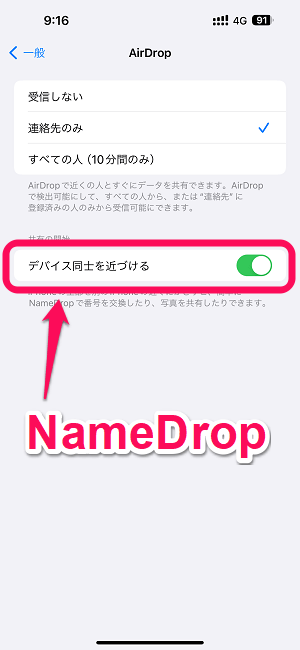
AirDropの設定が開きます。
共有の開始項目部分の「デバイス同士を近づける」という設定がNameDropです。
初期設定だと←のようにオンになっています。
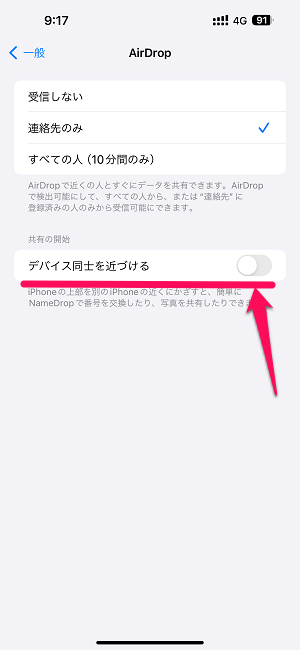
NameDropは利用する時だけオンになっていればいい、iPhone同士を近づけた時に反応するのがウザいと感じている場合は←のようにオフにすればOKです。
iPhoneのNameDropは、こんな感じでオフにすることができます。
AirDrop自体はオンでNameDropのみをオフという設定も可能です。
NameDrop自体は、かなり便利で面白い機能ですが、自分のようにiOS 17以降を搭載したiPhone同士が近づいた時に反応するのがウザいと感じる場合は、オフにして運用するのもアリだと思います。
連絡先を共有したい場合は、再度オンにすればOKです。
< この記事をシェア >
\\どうかフォローをお願いします…//
この【iPhone】NameDropをオフにする方法 – iOS 17から利用できるAirDropの連絡先交換機能。iPhone同士が近づいた時に反応してウザいと感じる場合は無効化をの最終更新日は2023年9月21日です。
記事の内容に変化やご指摘がありましたら問い合わせフォームまたはusedoorのTwitterまたはusedoorのFacebookページよりご連絡ください。